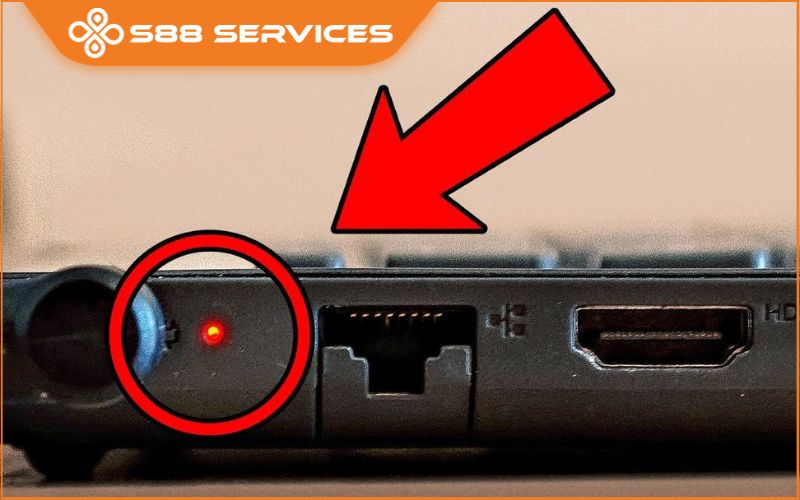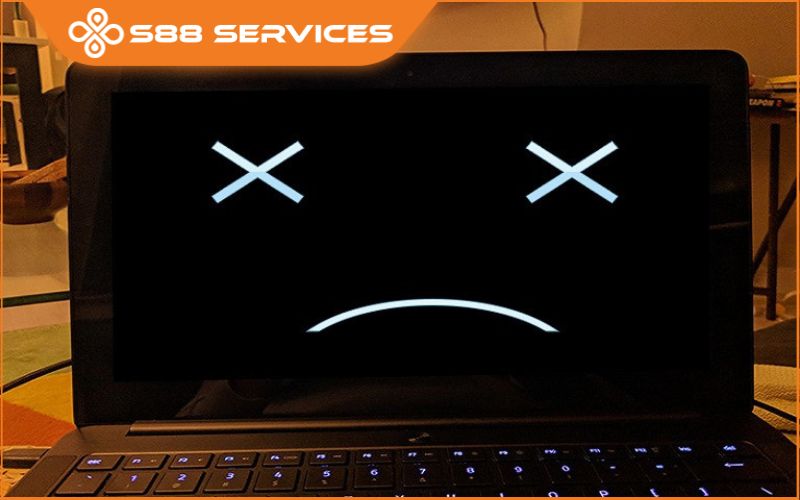Lỗi màn hình laptop bị xanh lá cây là lỗi khá phổ biến trên máy tính mà nhiều người dùng công nghệ hay gặp. Để không làm gián đoạn và ảnh hưởng đến hiệu suất công việc, S88 Services sẽ giúp bạn sửa laptop trong trường hợp này với 7 cách sửa laptop - sửa máy tính rất đơn giản. Cùng bắt tay vào thực hiện các cách sửa màn hình máy tính theo hướng dẫn ở dưới đây nhé!

Tìm hiểu về lỗi màn hình laptop bị xanh lá cây
Màn hình máy tính bị xanh lá cây là lỗi hiển thị sai màu sắc trên màn hình laptop hoặc PC. Lỗi này tương tự như lỗi màn hình xanh dương.
Nếu bạn thấy màn hình laptop bị xanh lá cây thường xuyên trên máy tính, bạn nên chuyển sang sử dụng phiên bản Windows 10 chính thức để tránh lỗi và tăng hiệu suất máy tính.

Nguyên do khiến màn hình laptop bị xanh lá cây
Có nhiều nguyên nhân có thể gây ra lỗi màn hình máy tính bị xanh lá cây, ví dụ phải kể đến như:
- Kết nối của cáp màn hình lỏng hoặc bị hỏng: Cáp màn hình là dây nối giữa màn hình và bo mạch chủ. Nếu cáp màn hình lỏng hoặc bị hỏng, tín hiệu hình ảnh sẽ bị gián đoạn, dẫn đến màn hình xuất hiện lỗi màu xanh lá cây.
- Đơn vị xử lý đồ họa GPU bị lỗi: GPU là chip xử lý đồ họa, chịu trách nhiệm xử lý các dữ liệu hình ảnh. Nếu GPU bị lỗi, nó sẽ không thể xử lý các dữ liệu hình ảnh một cách chính xác, dẫn đến màn hình xuất hiện lỗi màu xanh lá cây.
- Trình điều khiển đồ họa bị hỏng: Trình điều khiển đồ họa là phần mềm quản lý hoạt động của GPU. Nếu trình điều khiển đồ họa bị hỏng hoặc không tương thích với hệ điều hành, nó có thể gây ra lỗi màn hình xanh lá cây.
- Màn hình laptop bị hỏng: Màn hình laptop là một linh kiện điện tử, do đó cũng có thể bị lão hóa, hỏng theo thời gian hoặc do va đập mà hỏng. Khi đó có thể xuất hiện lỗi màu xanh lá cây hoặc các lỗi khác.
- Máy tính bị quá nhiệt: Nếu laptop hay máy tính bị quá nhiệt, nó có thể khiến các linh kiện bên trong bị hỏng, bao gồm cả GPU và màn hình.
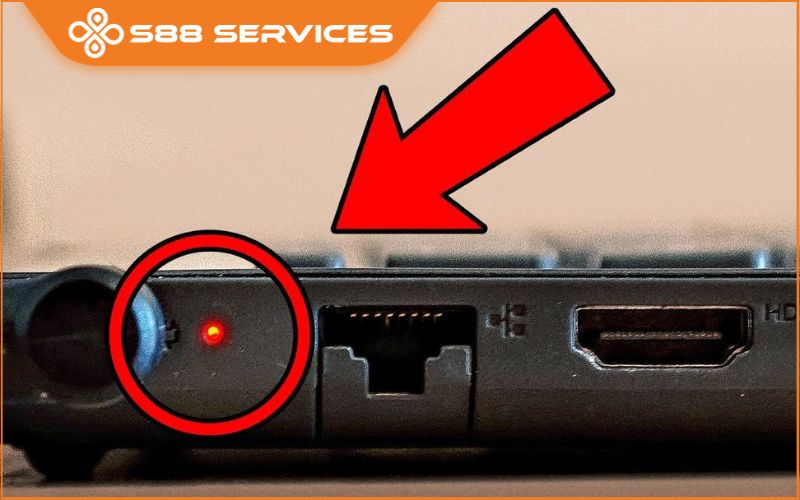
- Lỗi phần mềm: Một số lỗi phần mềm cũng có thể gây ra lỗi màn hình xanh lá cây, chẳng hạn như lỗi hệ điều hành, ứng dụng, hoặc virus.
- Vấn đề về nguồn điện: Nếu nguồn điện cung cấp cho laptop không ổn định cũng có thể gây ra lỗi màn hình xanh lá cây.
Bạn hãy kiểm tra xem máy tính của mình có “mắc” lỗi phía trên không nhé!
>>> Có thể bài viết này sẽ hữu ích với bạn:
Mách bạn 5 cách khắc phục màn hình laptop bị đỏ triệt để tại nhà
Bật mí cách khắc phục và nguyên nhân khiến màn hình máy tính bị ám xanh
Liệu có sửa được màn hình laptop bị ố vàng không?
7 cách khắc phục màn hình laptop bị xanh lá cây trên Windows 7, 10
Với những nguyên nhân trên sẽ có những có những cách khắc phục tương ứng. Vậy bạn hãy thử làm theo các cách dưới đây nhé:
Kiểm tra cáp kết nối màn hình khi màn hình máy tính bị xanh lá cây
Trước tiên, bạn cần kiểm tra cáp màn hình xem thử có bị hư hỏng hay đứt không. Nếu có thì việc thay cáp là cần thiết để khắc phục lỗi màn hình. Tuy nhiên đây không phải là một công việc đơn giản, bạn nên mang máy ra cửa hàng để được hỗ trợ chuyên nghiệp.
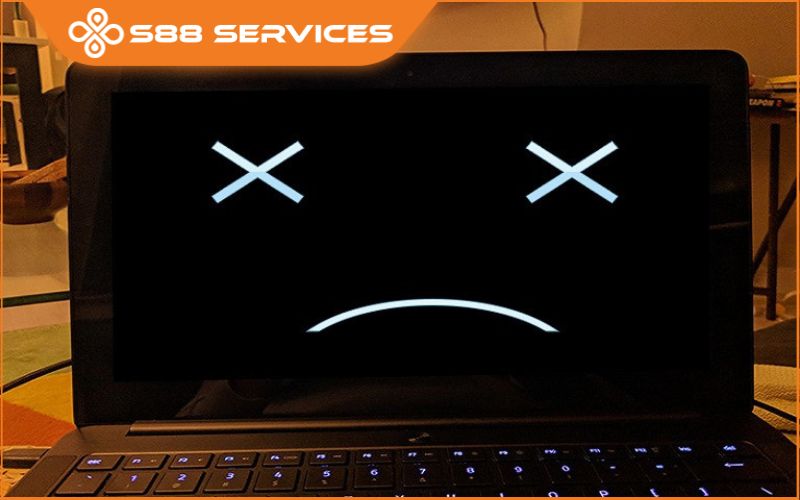
Gỡ bỏ tất cả các thiết bị ngoại vi khỏi ổ USB hoặc các khe cắm
Sau khi đã thử kết nối lại cáp nhưng vẫn không được thì bạn hãy lần lượt gỡ bỏ các thiết bị ngoại vi như chuột, bàn phím cơ, tai nghe,…. Những thiết bị này có thể gây xung đột, lỗi với màn hình laptop.

Gỡ cài đặt các phần mềm bên thứ ba mà bạn cài đặt
Những phần mềm từ các nguồn không chính thống có thể gây xung đột, lỗi, virus cho máy tính của bạn. Bạn nên gỡ cài đặt những phần mềm này bằng cách:
- Bước 1: Mở cửa sổ Window và tìm Control Panel.
- Bước 2: Chọn Uninstall a program trong Control Panel.
- Bước 3: Nhấn chuột phải vào phần mềm bạn muốn gỡ và chọn Uninstall.
- Bước 4: Sau đó, bạn hãy tiến hành quét virus toàn bộ máy tính và khởi động lại máy để xem thử lỗi đã khắc phục chưa.
Vô hiệu hóa tính năng tăng tốc phần cứng trên trình duyệt
Tính năng tăng tốc phần cứng cho phép trình duyệt sử dụng card đồ họa để xử lý nội dung và hình ảnh trên trình duyệt. Nhờ đó mà trình duyệt hoạt động nhanh hơn và hiển thị đẹp hơn. Nếu card đồ họa của bạn bị lỗi hoặc không tương thích với trình duyệt, tính năng này có thể gây ra lỗi màu sắc như lỗi màn hình xanh lục. Để tắt tính năng này, bạn làm theo các bước như sau:
- Hướng dẫn vô hiệu hóa tăng tốc phần cứng trên Google
Bước 1: Mở trình duyệt Google Chrome, nhấn vào biểu tượng ba chấm ở góc phải màn hình và chọn Cài đặt (Setting).
Bước 2: Trong phần Hệ thống, tìm đến mục Sử dụng tăng tốc phần cứng khi có thể và bỏ chọn nó.
Sau đó kiểm tra xem laptop có còn bị màu xanh lá cây nữa hay không nhé!
- Hướng dẫn vô hiệu hóa tăng tốc phần cứng trên Cốc Cốc
Bước 1: Mở trình duyệt Cốc Cốc, nhấn vào biểu tượng ba gạch ngang ở góc phải màn hình, chọn Cài đặt.
Bước 2: Kéo xuống và chọn Hệ thống. Bỏ chọn mục Sử dụng tăng tốc phần cứng khi có thể.
Khởi động lại trình duyệt xem thử màn hình của bạn có còn bị xanh không?
Nâng cấp Driver VGA nếu màn hình laptop bị đổi thành xanh lá cây
Driver VGA có nhiệm vụ xử lý và hiển thị hình ảnh. Nếu driver VGA bị hỏng hoặc lỗi thời sẽ gây ra lỗi màu sắc của màn hình. Bạn nên nâng cấp driver VGA lên phiên bản mới nhất để khắc phục lỗi theo các bước sau:
Bước 1: Dùng tổ hợp phím Windows + R rồi nhập “devmgmt.msc”. Nhấn OK.
Bước 2: Chọn Display Adapters.
Bước 3: Nhấn chuột phải vào VGA và chọn Update driver.
Bước 4: Chọn Search automatically for drivers.
Hệ điều hành sẽ tiến hành cập nhật lên phiên bản Driver VGA mới nhất cho bạn.
Thực hiện vô hiệu hóa tạm thời VGA nếu có
Nếu sau khi cập nhật VGA lên phiên bản mới màn hình của bạn vẫn còn xanh thì hãy thử cách sau:
Bước 1: Nhấn tổ hợp phím Windows + R rồi sau đó nhập compmgmt.msc và chọn OK.
Bước 2: Chọn Device Manager rồi bấm Display Adapters. Nhấn chuột phải vào VGA và chọn Disable device để vô hiệu hóa.
Khởi động lại máy tính và kiểm tra xem lỗi màn hình xanh đã được khắc phục chưa.
Cài lại Windows 10 cho laptop nếu bị lỗi màn hình laptop bị xanh lá cây
Cuối cùng, nếu máy của bạn vẫn chưa hết xanh màn hình thì hãy cài lại hệ điều hành Window. Có thể do hệ điều hành Windows hiện tại trên máy tính bạn đang bị lỗi.
Hoặc cũng có thể phiên bản hệ điều hành hiện tại đã cũ và không còn tương thích nữa. Bạn có thể đổi sang nâng cấp lên Windows 11.
Trước khi bắt đầu, bạn nên sao lưu toàn bộ dữ liệu và làm theo các bước sau để cài lên Windows 10:
Bước 1: Nhấn tổ hợp Windows + I, tìm và chọn Recovery options.
Bước 2: Chọn Reset PC.
Bước 3: Tại cửa sổ hiện ra, chọn Remove everything.
Vậy là bây giờ máy của bạn đã được cài lại Win và trở về trạng thái như lúc mới mua.
>>> Ngoài ra, bạn cũng có thể tham khảo các cách cài Win tại đây:
Cách reset lại win 10 không mất dữ liệu siêu nhanh
Chia sẻ các bước cài lại Win 11 và khôi phục cài đặt gốc Windows 11
Mong rằng, với các cách khắc phục tình trạng màn hình laptop bị xanh lá cây mà S88 Services đã cung cấp trên đây sẽ hữu ích với các bạn. Hãy lưu lại và đừng quên chia sẻ với những người xung quanh nhé!

===================
S88 Services - Chuỗi trung tâm dịch vụ máy tính, laptop có hơn 10 năm kinh nghiệm, đi đầu trong lĩnh vực cung cấp các dịch vụ cần thiết để chăm sóc toàn diện cho các thiết bị công nghệ, bao gồm:
- Dịch vụ sửa chữa, bảo dưỡng máy tính, laptop
- Dịch vụ dán decal, skin làm đẹp cho laptop, điện thoại, máy ảnh,...
- Dịch vụ phân phối các linh kiện, phụ kiện điện tử chính hãng đến từ các thương hiệu lớn như Lenovo, Asus, Dell, Sony, Acer, Apple…
Hãy đến ngay với #S88Services - Hệ thống chăm sóc toàn diện laptop Số 1 Việt Nam!
--------------------------------
Hệ thống S88 Services:
✆ Liên hệ hotline - 0247.106.9999
✆ Nhắn tin: https://m.me/s88vn
✆ Website: http://s88.vn/
Địa chỉ:
✣ 40 Trần Đại Nghĩa - Hai Bà Trưng - Hà Nội (số máy lẻ 310)
✣ 164 Nguyễn Xiển - Thanh Xuân - Hà Nội (số máy lẻ 311)
✣ Số 9 đường Huỳnh Thúc Kháng kéo dài (gần Bệnh viện GTVT) - Đống Đa - Hà Nội (số máy lẻ 312)
✣ 106 Hồ Tùng Mậu - Cầu Giấy - Hà Nội (số máy lẻ 313)
✣ 378 Phạm Văn Đồng - Từ Liêm - Hà Nội (số máy lẻ 411)
✣ 166 Vạn Phúc - Hà Đông - Hà Nội (số máy lẻ 224)